win7电脑如何建立VPN网络连接
相关话题
经常在外面出差的业务员,连接公司的VPN服务器就可以使用公司内网服务器上的的资料。那么win7电脑如何建立VPN网络连接呢?小编分享了win7电脑建立VPN网络连接的方法,希望对大家有所帮助。
win7电脑建立VPN网络连接方法
一、设置步骤
您的电脑第一次接入时要进行一些初始设置,才可以连接到公司的VPN,这样的设置只需要进行一次即可。后续使用便无须这样的设置了。
第一步:在您电脑桌面上找到“网络”图标,鼠标右键点击出现选择菜单,点击“属性”将出现以下窗口,点击红色部分标记的“设置新的网络或连接”点击进入设置。
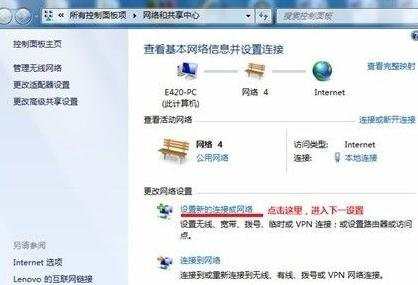
第二步:您将看到“设置连接或网络”窗口,如下图。点击红色部分标记的“连接到工作区”点击进入下一设置。
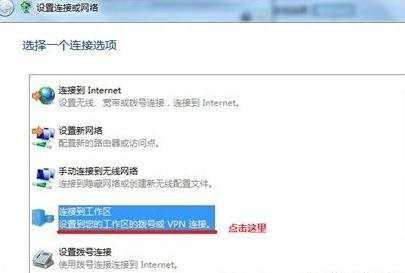
第三步:您将看到“连接到工作区”窗口,如下图。点击红色部分标记的“使用我的INTERNET连接(VPN)(I)”点击进入下一设置。

第四步:您将看到以下窗口,在标记部分填写公司IP,如“219.143.1.1”然后点击”下一步(N)“按钮进入下一设置。
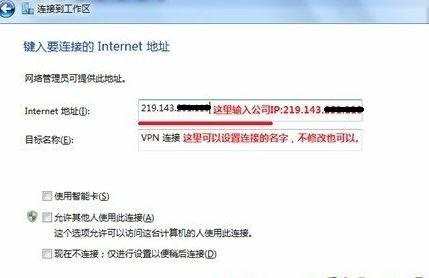
第五步:您将看到以下窗口,在用户名与密码处填写公司IT给的用户名和密码,点击“连接(C)“按钮进入下一设置。
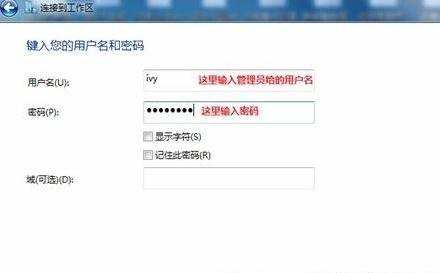
第六步:您将依次看到以下两个窗口,前一个是连接过程,请保持等待。后一个是连接错误,因为系统默认安全要求不符,我们将在下一步解决问题。请选择“仍然设置连接(S)
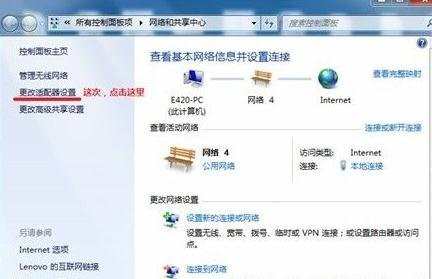
点击后,系统将回到桌面状态。我们进行下一步设置。
第七步:重复第一步操作,找到“网络”图标,鼠标右键点击出现选择菜单。如图示,点击“更改适配器设置”您将看到以下窗口,找到我们刚刚建立的“VPN 连接”。
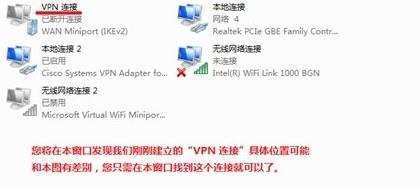
为了日后使用方便,您可以在“VPN 连接”图标上右键点击,将该连接在桌面创建快捷方式,以后,想连接到公司VPN的时候,双击快捷方式就可以了。
第八步:本步骤目的是为了取消严格的密码验证过程。
双击桌面上的“VPN 连接快捷方式”,将出现以下窗口,点击“属性”,将出现以下窗口,点击“安全”。在新窗口中窗口,如图示,选择“可选加密”
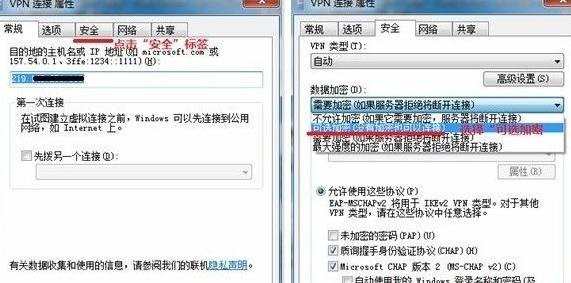
第十步:点击确定,回到登陆窗口,填写账号密码等设置,如下图所示;为了以后使用方便,请将保持用户密码的“勾”选上。

然后点击连接,电脑将开始连接公司的路由器,建立VPN连接。稍等片刻后,连接成功建立,本窗口消失。您就可以像在办公室一样访问办公室的IT设备了。
至此,全部的设置工作完成。
二、后续使用
设置完成后,您如果需要建立与公司的VPN连接,只需双击桌面的“VPN连接快捷方式”,直接点击“连击”按钮即可。

win7电脑如何建立VPN网络连接的评论条评论